Controllo dei range di trapanazione e delle cavità per la corretta marcatura
Questa procedura fa parte del passaggio 3 del flusso di lavoro nesting semplice.
Questa procedura fa parte del passaggio 6 del flusso di lavoro nesting completo.
Se è stato attivato il rilevamento automatico delle cavità o delle trapanazioni nella vista di importazione STL, è necessario controllare per tutti gli oggetti se DentalCAM ha riconosciuto correttamente le trapanazioni e le cavità.
Se il rilevamento automatico non è riuscito, contrassegnare manualmente la cavità o il range di trapanazione.
La marcatura manuale dei range di trapanazione e delle cavità è necessaria anche per gli oggetti per i quali è stata disattivata la corrispondente funzione di rilevamento.
- Aprire la vista Nesting per l’adeguamento di oggetti con la seguente icona nella barra delle icone principale:

Controllo dei range di trapanazione
I range di trapanazione possono essere o completamente non rilevati o contrassegnati in modo errato. È necessario controllare accuratamente le due estremità di ogni trapanazione nel pezzo grezzo per entrambi i casi.
Potrebbe essere opportuno nascondere alcuni elementi nella visualizzazione del pezzo grezzo per vederlo meglio. Mostrare/nascondere elementi nella visualizzazione del pezzo grezzo
Come controllare i range di trapanazione
- Passare alla vista dal basso. Modifica della visualizzazione del pezzo grezzo
-
Ingrandire un oggetto (zoom avanti) che presenta almeno 1 trapanazione.
Regolare la prospettiva in modo da poter osservare la prima estremità della trapanazione.
- Controllare se sussistono queste condizioni:
- La superficie di apertura della perforazione deve essere contrassegnata in verde.
- La superficie di apertura è uniforme e non presenta curve strette
- In caso di perforazione della geometria di collegamento di un abutment, l’intera geometria è coperta da un corpo verde.
- Una freccia indica la corretta direzione di perforazione (puntando perpendicolarmente "nella" perforazione).
- Freccia che punta perpendicolarmente nella trapanazione
- Superficie piana di apertura contrassegnata in verde
- Geometria di collegamento esagonale di un abutment senza marcatura
- Range di trapanazione della geometria di collegamento esagonale contrassegnato correttamente
- Ripetere il passaggio 3 per la seconda estremità della trapanazione.
- Se una perforazione non è stata riconosciuta correttamente, correggerla manualmente tramite la funzione di modifica specificando il range di trapanazione.
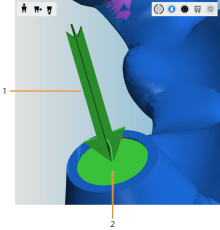
Un range di trapanazione è riconosciuto correttamente
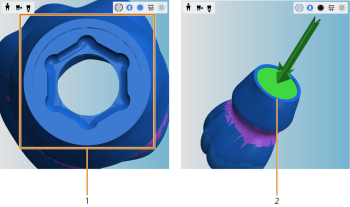
Un range di trapanazione corretto per una geometria di collegamento esagonale
Esempi di range di trapanazione contrassegnati in modo errato
Controllo delle cavità
Le cavità possono essere o completamente non rilevate o contrassegnate in modo errato. È necessario controllare accuratamente ogni cavità nel pezzo grezzo per entrambi i casi.
Come controllare le cavità
-
Passare alla vista dal basso. Modifica della visualizzazione del pezzo grezzo
-
Ingrandire un oggetto (zoom avanti) che presenta una cavità.
-
Verificare che tutte le cavità, comprese le aree della linea di preparazione, siano contrassegnate in verde.
Le altre aree non devono essere contrassegnate in verde.
-
Se una cavità non è stata rilevata correttamente, contrassegnarla manualmente tramite l'apposita funzione di modifica.
Esempi di cavità contrassegnate in modo errato
Nell’esempio seguente, DentalCAM ha fuso 3 cavità in 1 cavità errata. Lo si può vedere nella vista ingrandita dal basso: Lo spazio tra i denti è erroneamente segnato in verde (indicato dalle frecce):
Qual è il prossimo passo?
Se è necessario correggere i range di trapanazione o le cavità:
Marcatura e cancellazione dei range di trapanazione
Marcatura ed eliminazione di cavità
Tutte le funzioni di modifica degli oggetti:
Modifica delle funzioni nella vista Nesting
Se si è conclusa la regolazione degli oggetti:
Se non si è sicuri di aver terminato il nesting del pezzo grezzo attuale, si veda il flusso di lavoro di nesting semplice e completo:









